1.CC2530 开发环境搭建
1.1 工具列表
只提供工具列表,资源需要自行上网搜寻并自行"支持"正版软件。
-
- 使用 IAR Embedded Workbench for 8051 version 10.20 做为编辑器用来创建项目
- 注意 IAR 必须使用高版本,后续会用到 VSCODE 插件联动 IAR 做代码提示
-
- 使用 SmartRF Flash Programmer 1.9.0 将 IAR 编译的 hex 烧录
-
- FT232RL 或者 CH340 驱动,具体取决于板子上带的 USB 芯片是什么
-
- SmartRF04EB 或其他仿真器驱动
-
- VSCODE 编辑器以及 IAR 插件
1.2 关于仿真器与板子驱动如何安装
-
- 电脑通过 USB 连接仿真器,仿真器不连接开发板
- 此时查看设备管理器手动安装下载的
cat,inf,sys驱动
- 此时查看设备管理器手动安装下载的
- 电脑通过 USB 连接仿真器,仿真器不连接开发板
-
- 电脑通过 USB 直连板子,自动/手动安装驱动
1.3 关于 IAR 的初步使用
我们打开 IAR 时默认是空项目,接下来我们开始初步使用 IAR
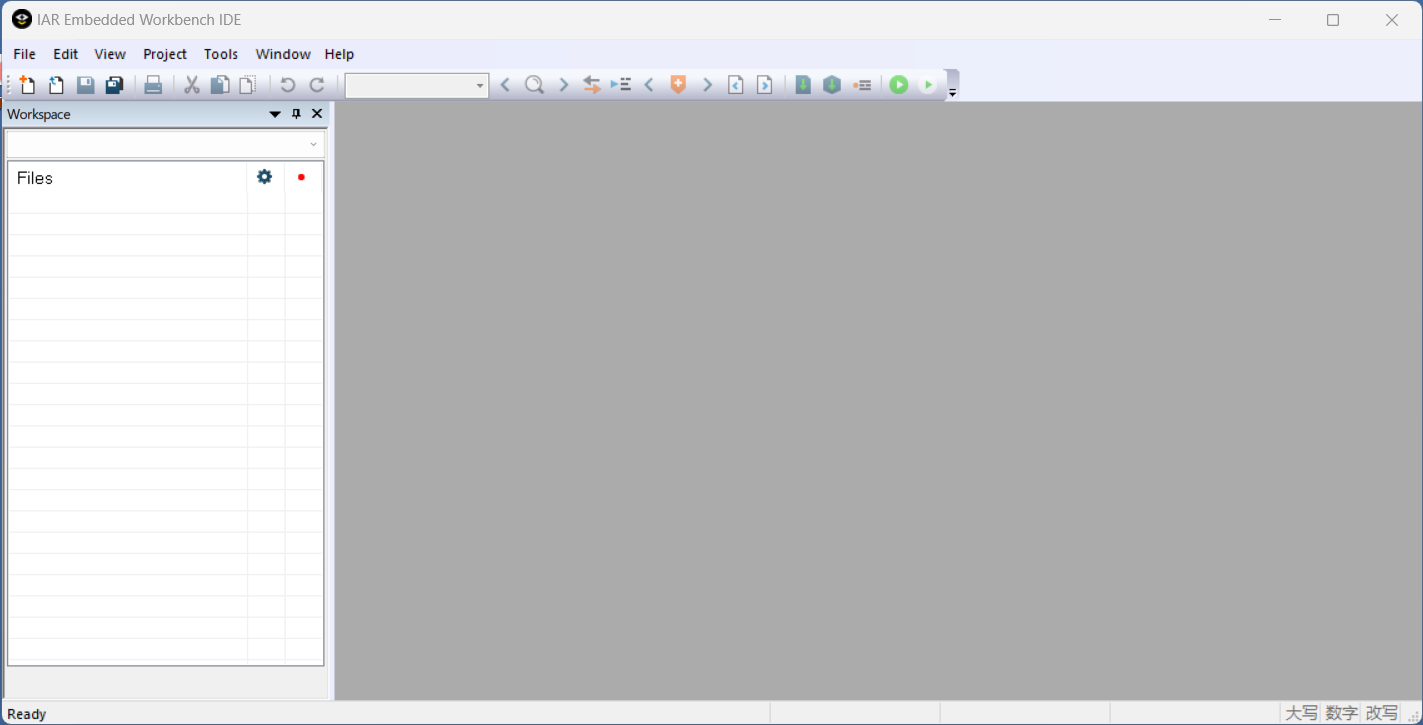
首先,新建 WorkSpace
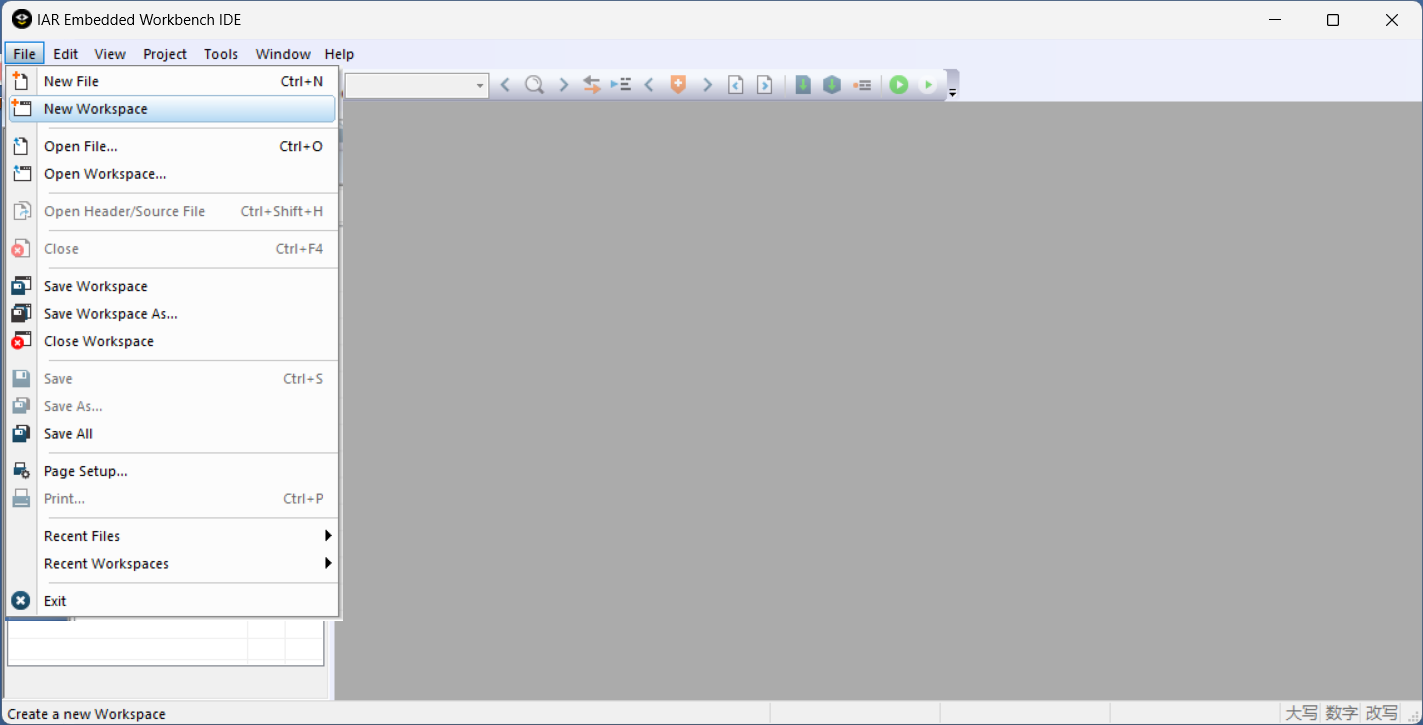
其次先将新建的 WorkSpace 保存,注意要自己填写文件名称
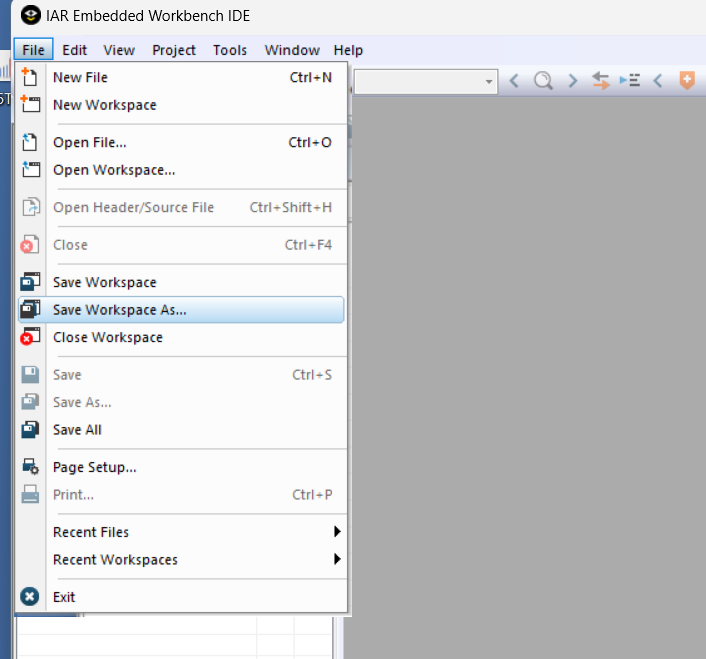
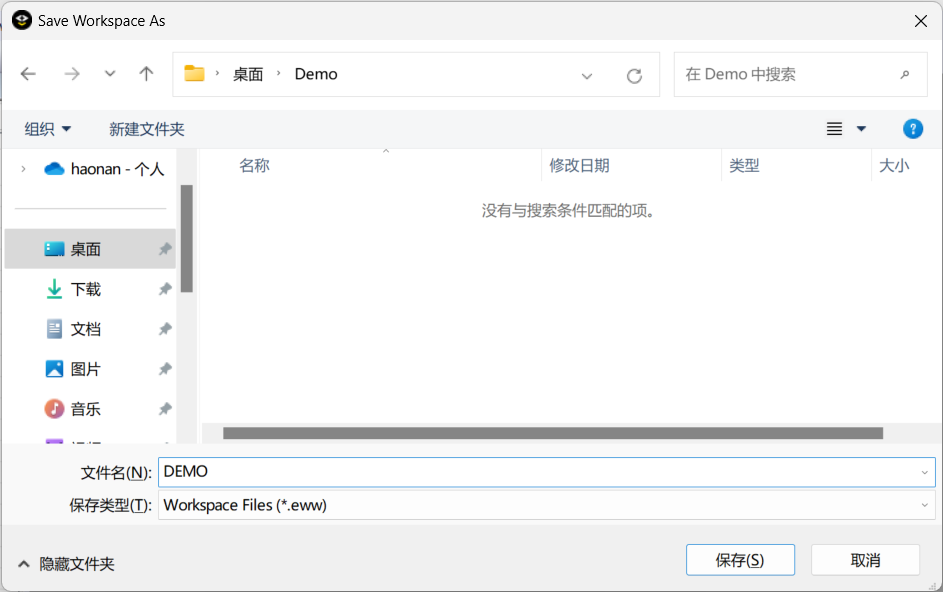
然后我们新建项目,选择 Empty Project 新建
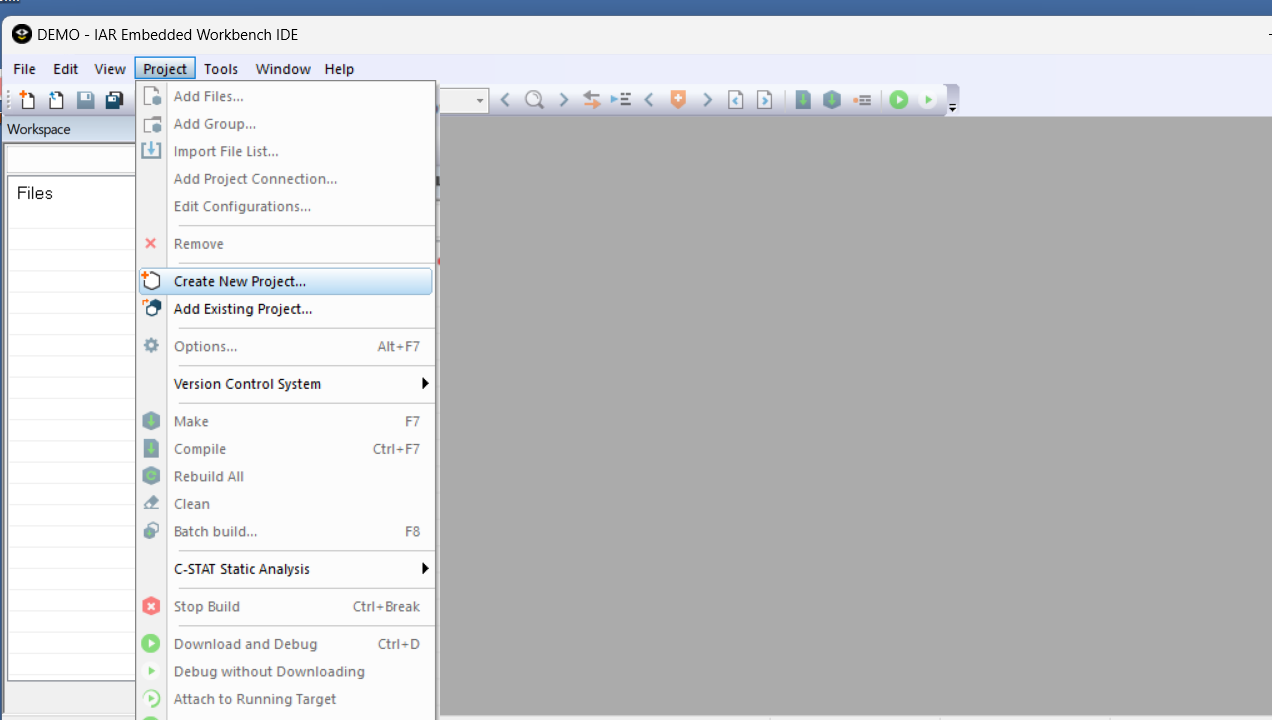
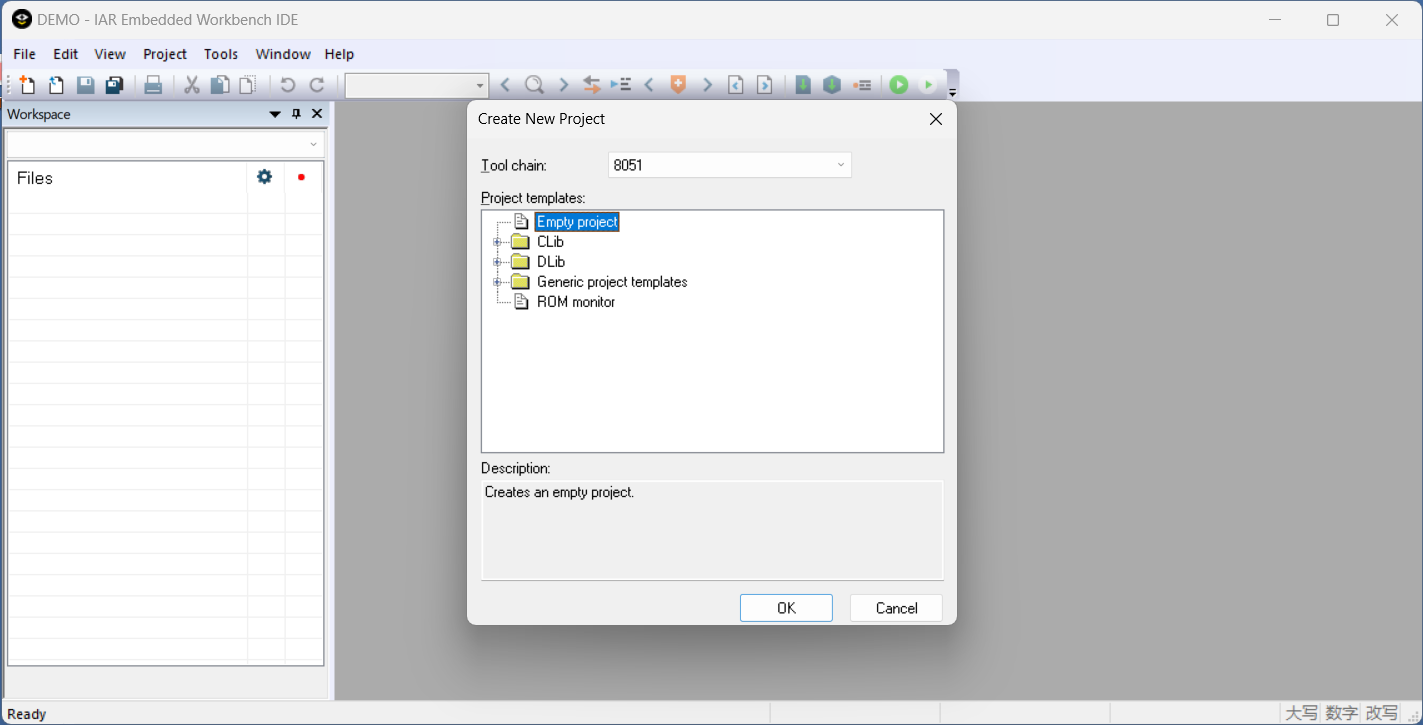
在刚才的 WorkSpace 目录,并自己写好文件名称
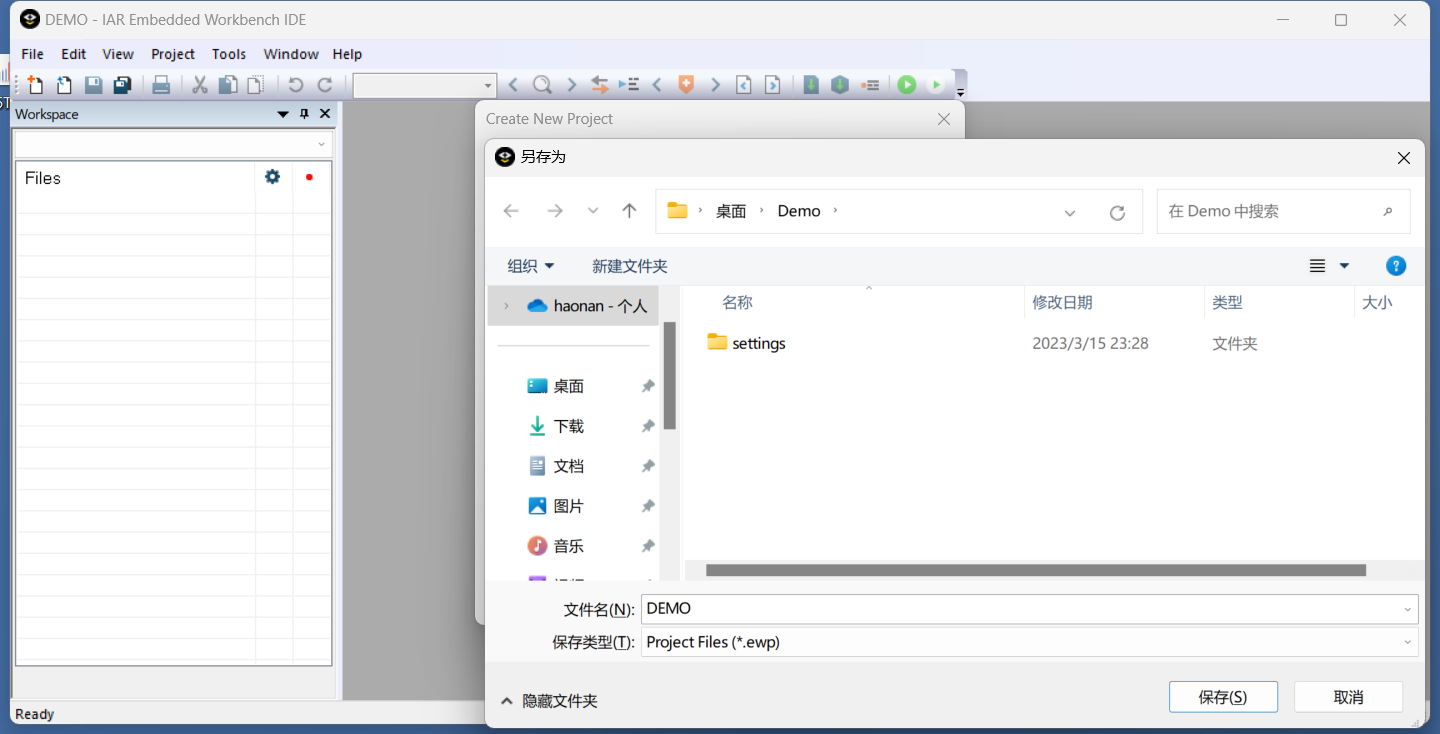
此时项目创建完毕
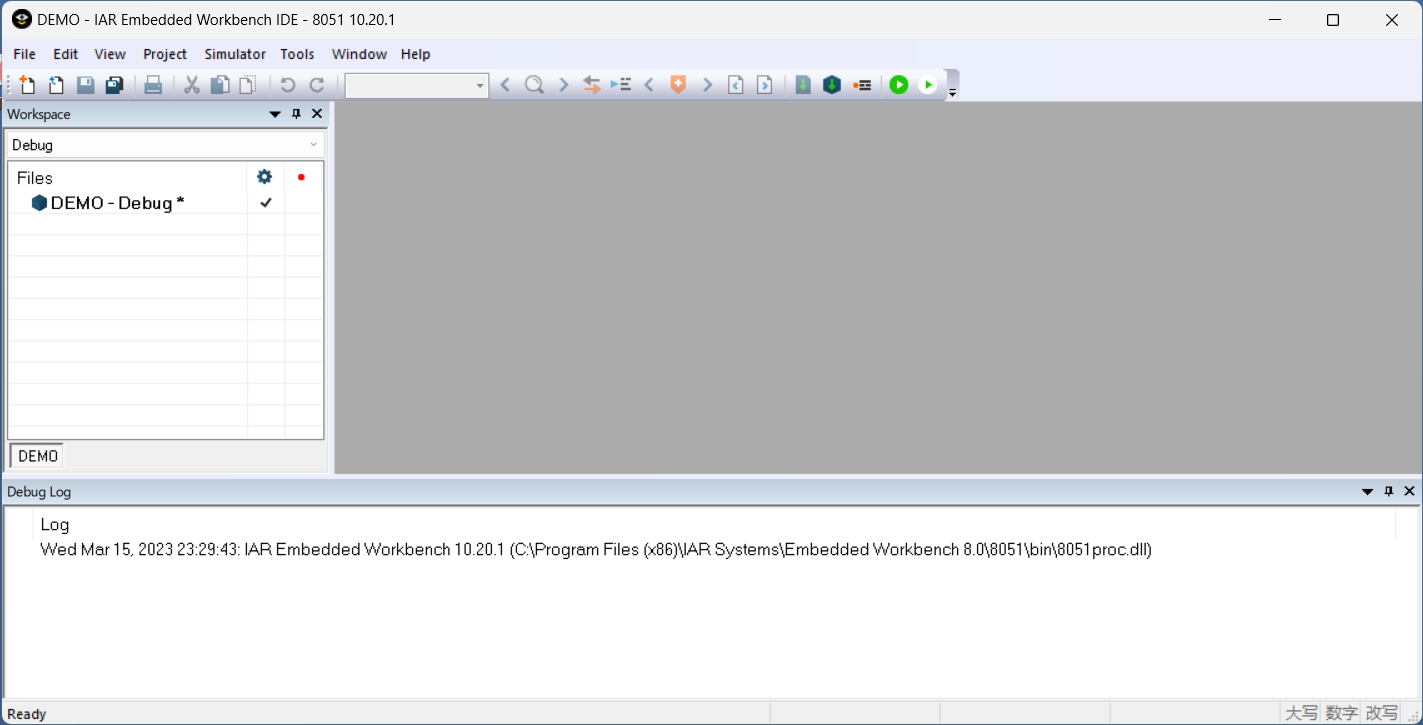
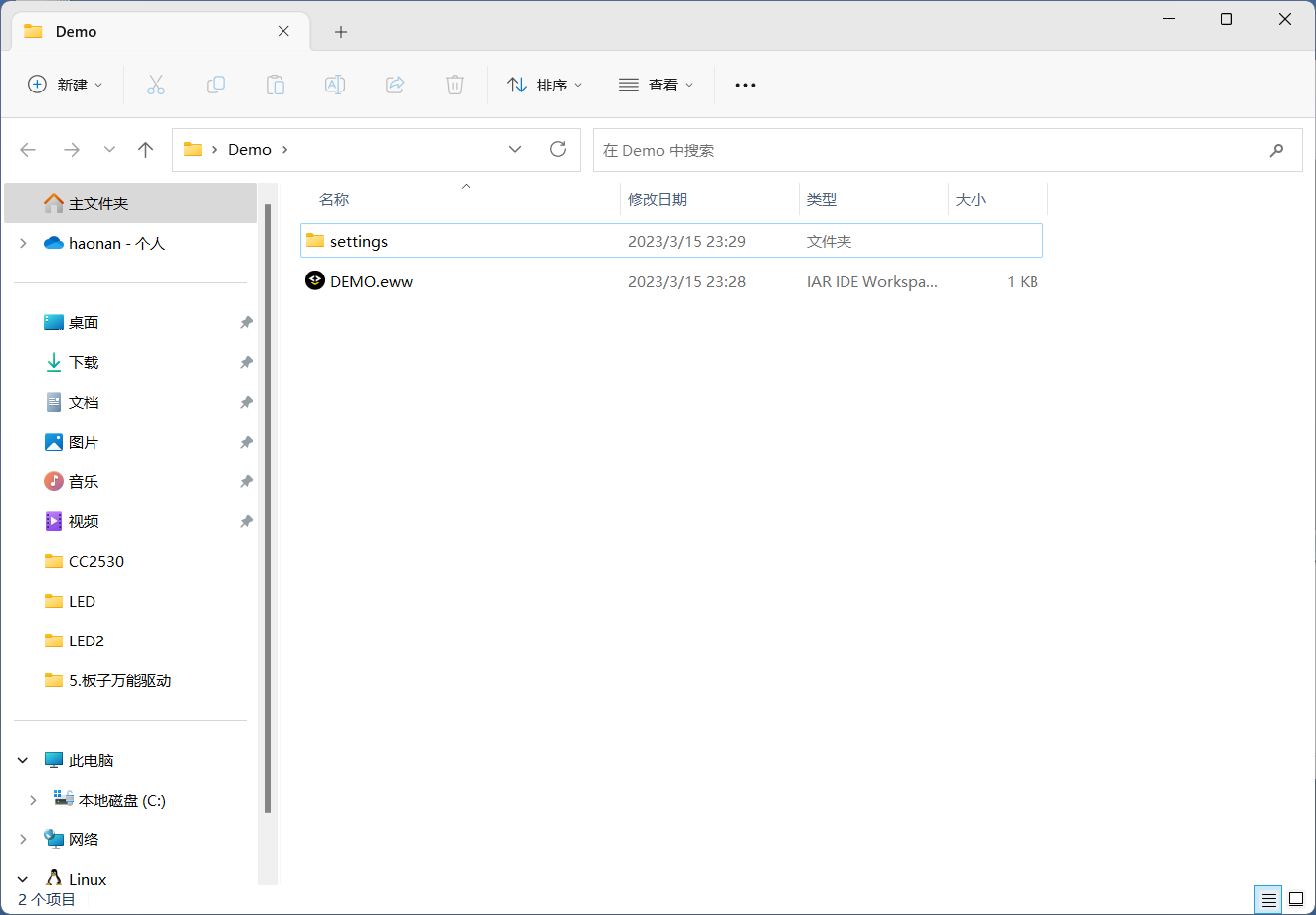
接下来我们新建文件 main.c
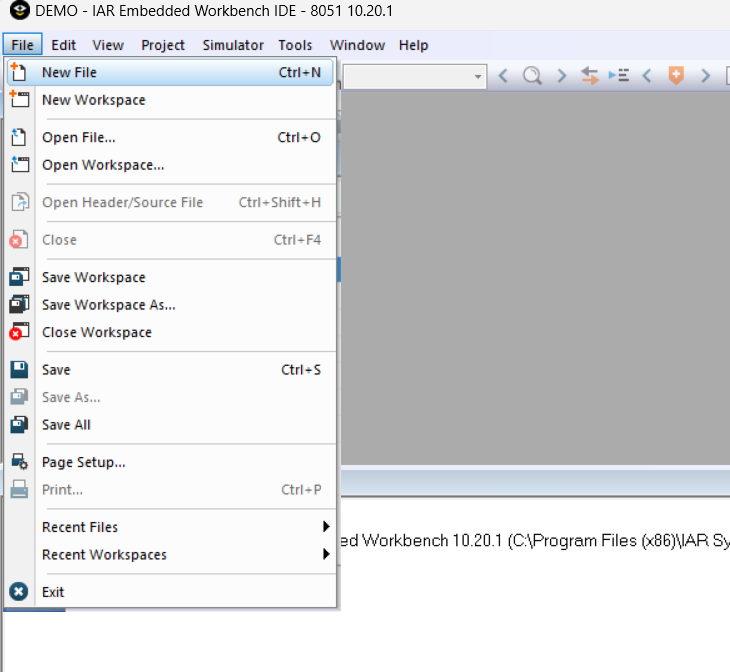
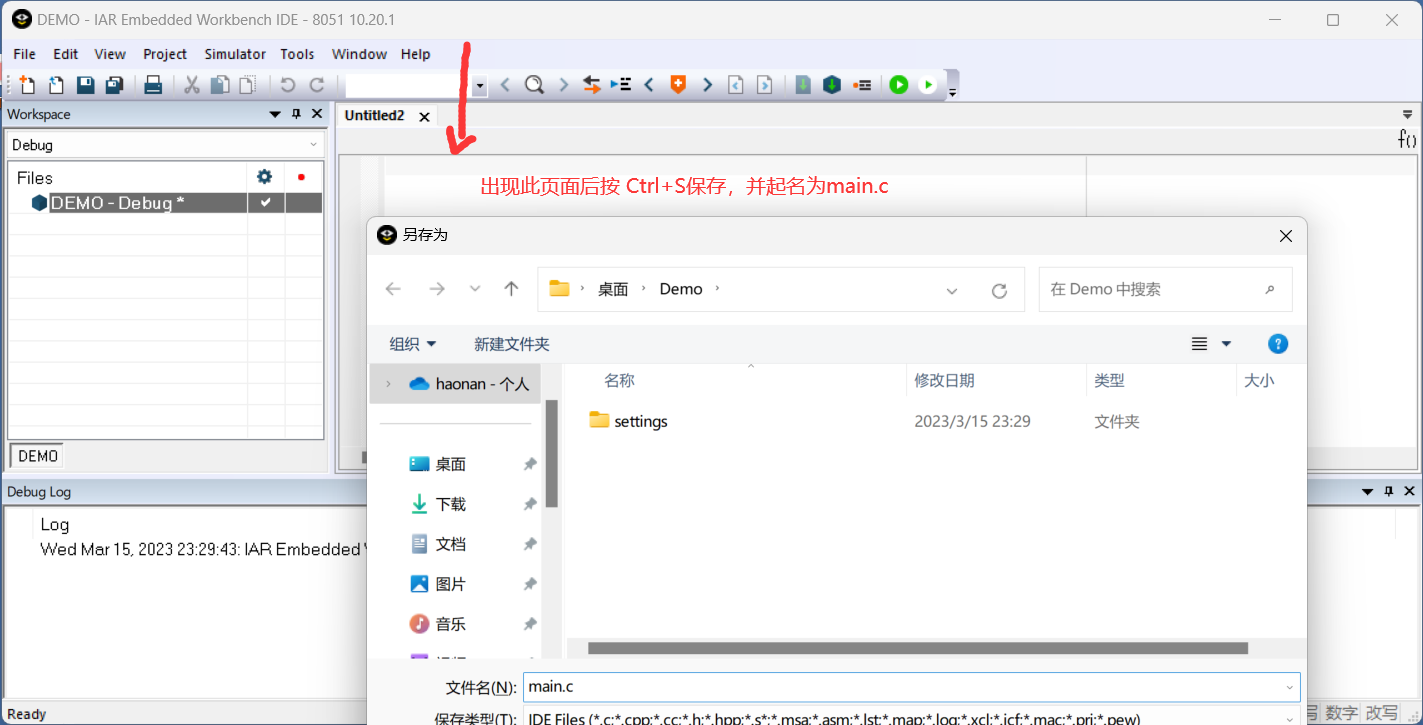
将新建好的 main.c 加入到工作目录中
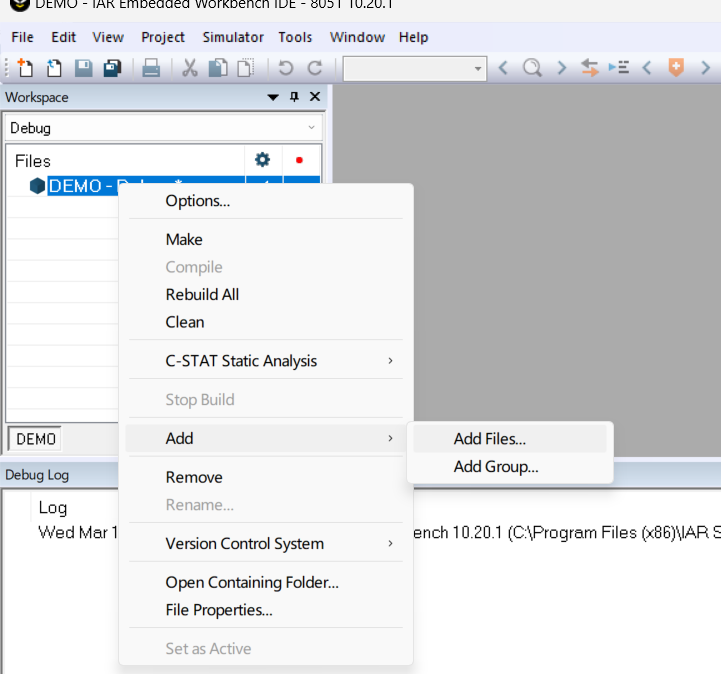
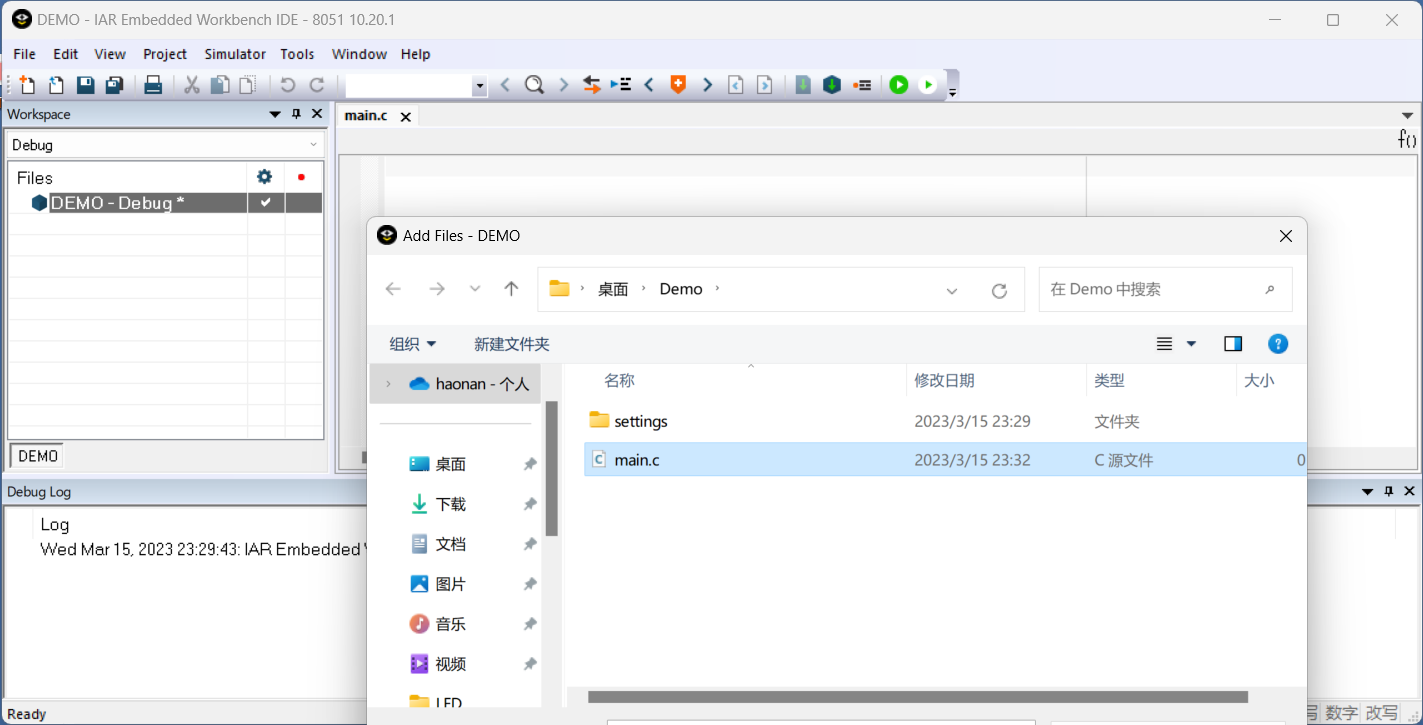
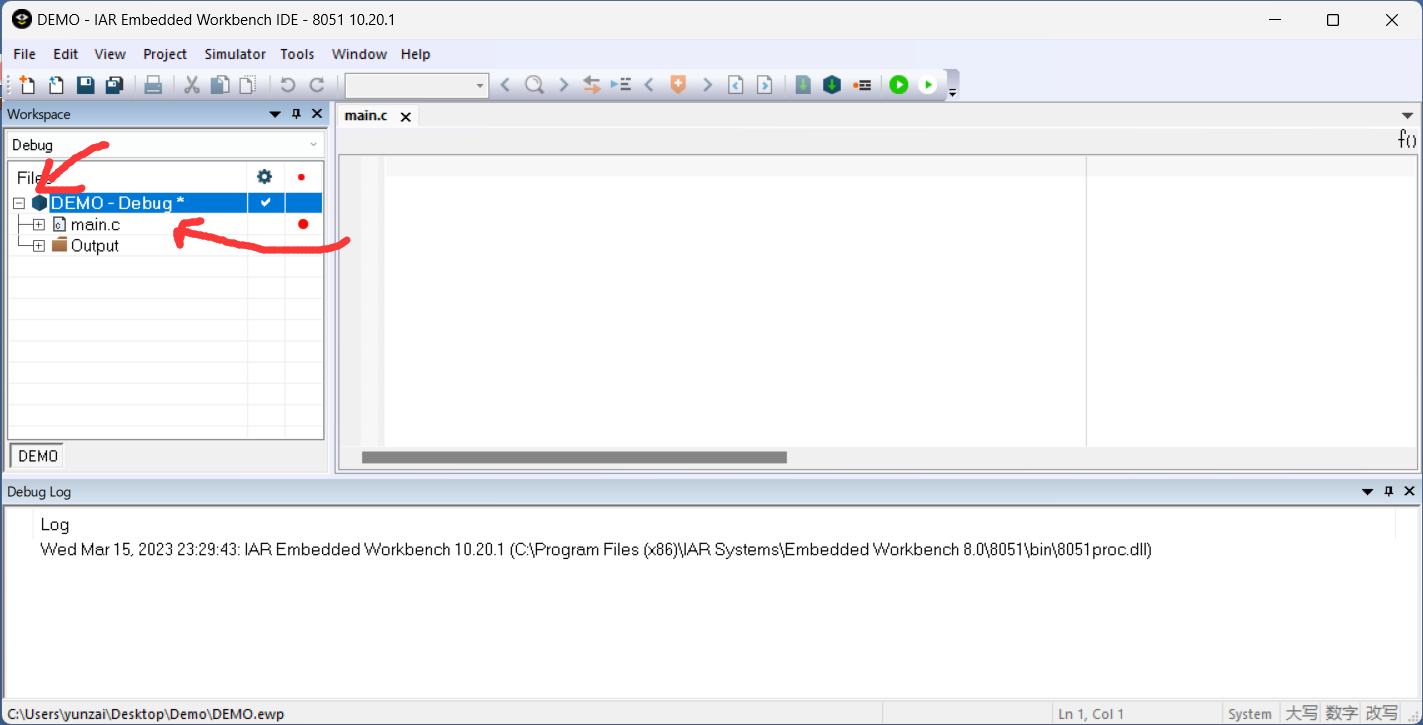
1.4 关于 VSCODE 与 IAR 联动
打开 VSCODE 并搜索 IAR 安装两个插件
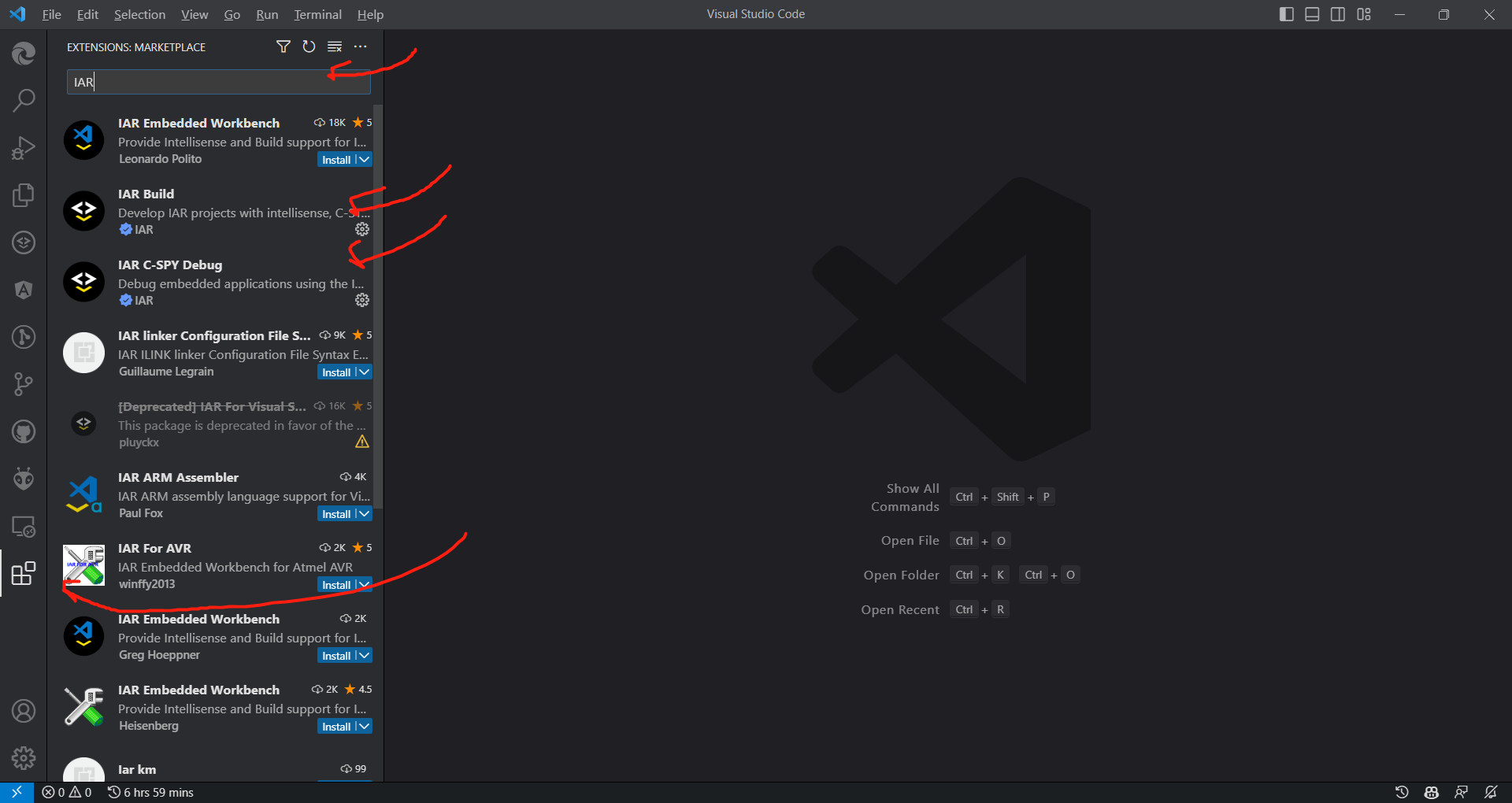
插件安装好后使用 vscode 打开刚才的工作目录 WorkSpace,并配置工具链 ToolChain
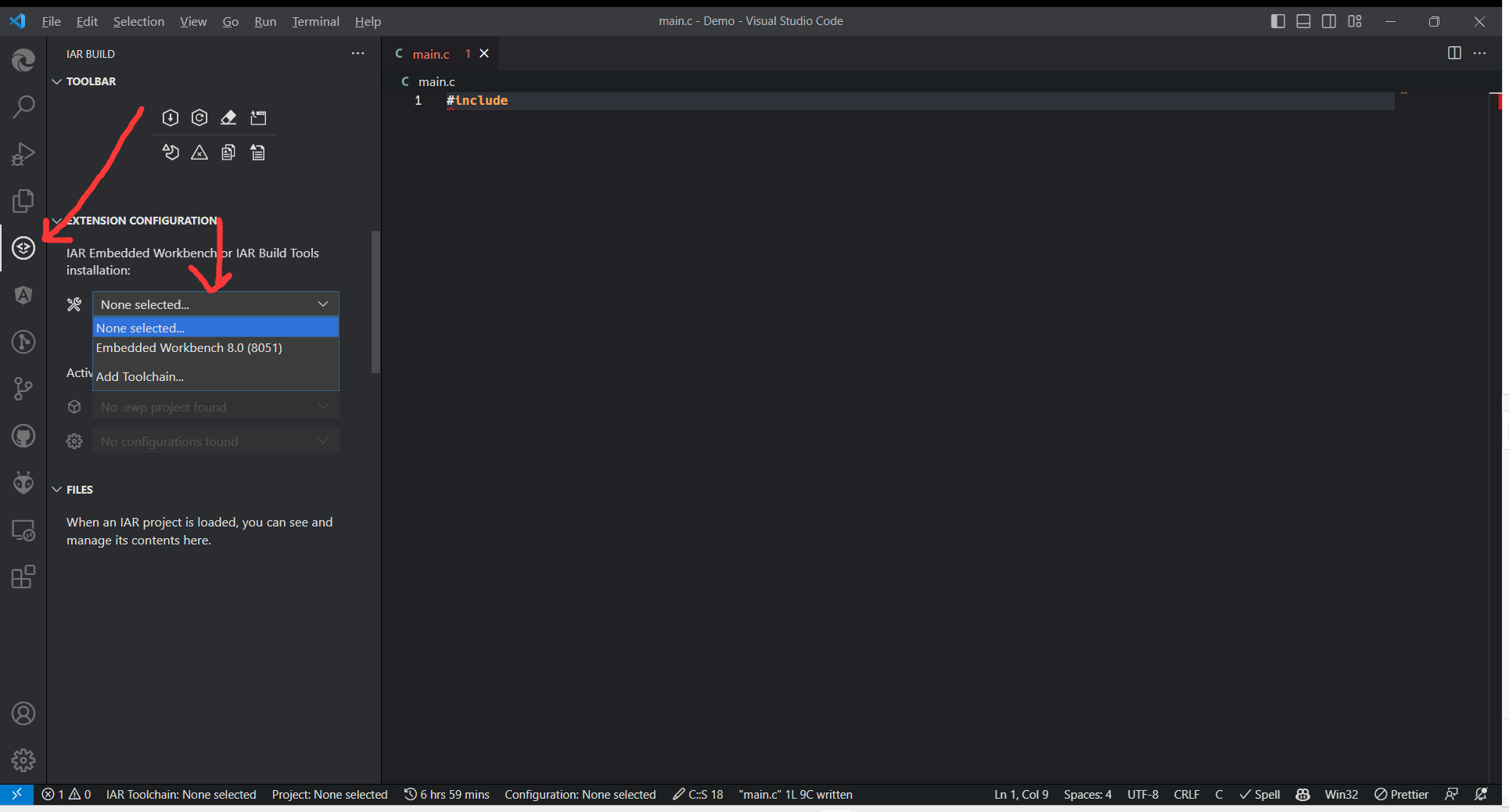
此时可以使用 iocc2530.h 头文件和各种代码提示了
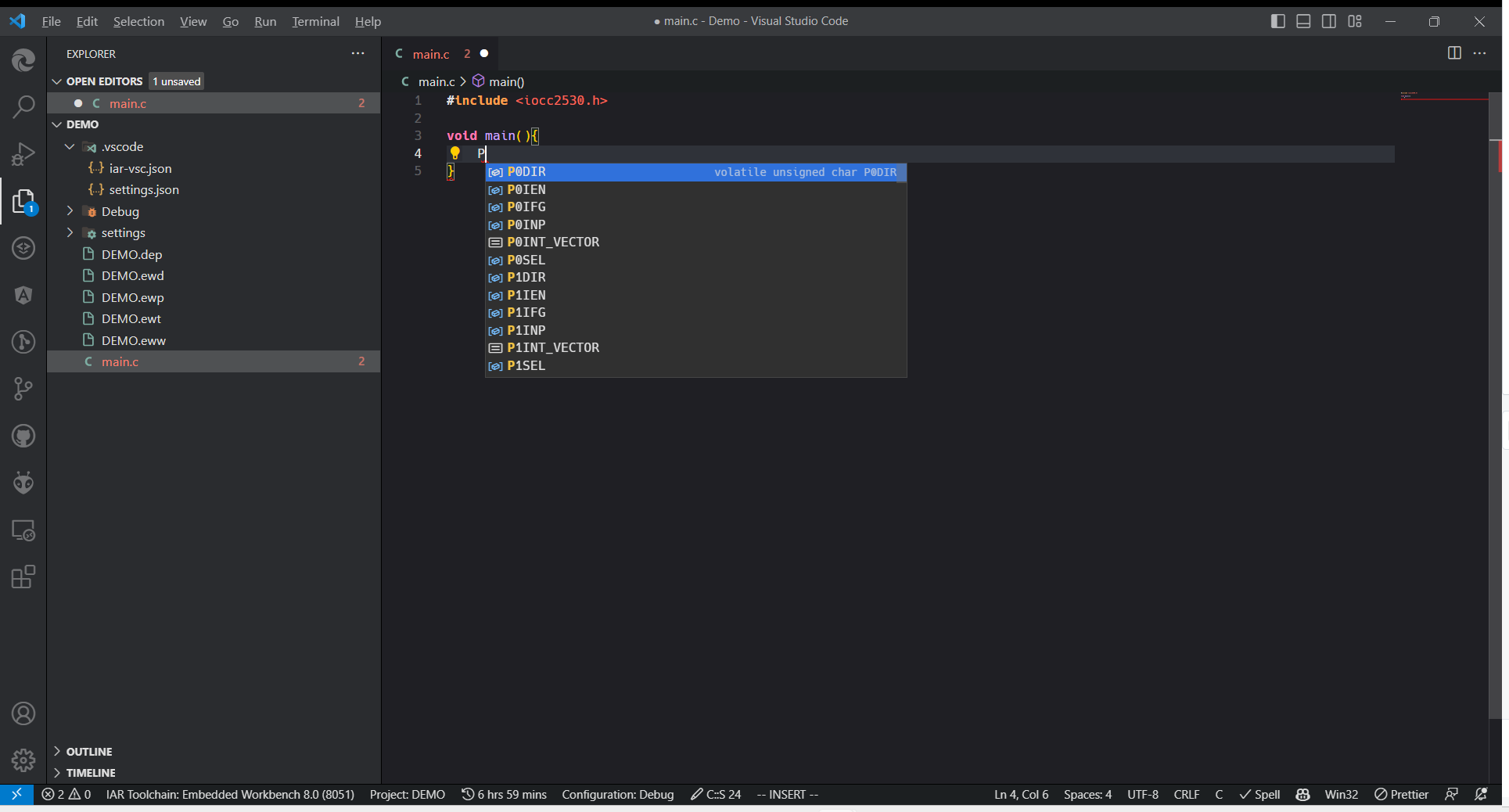
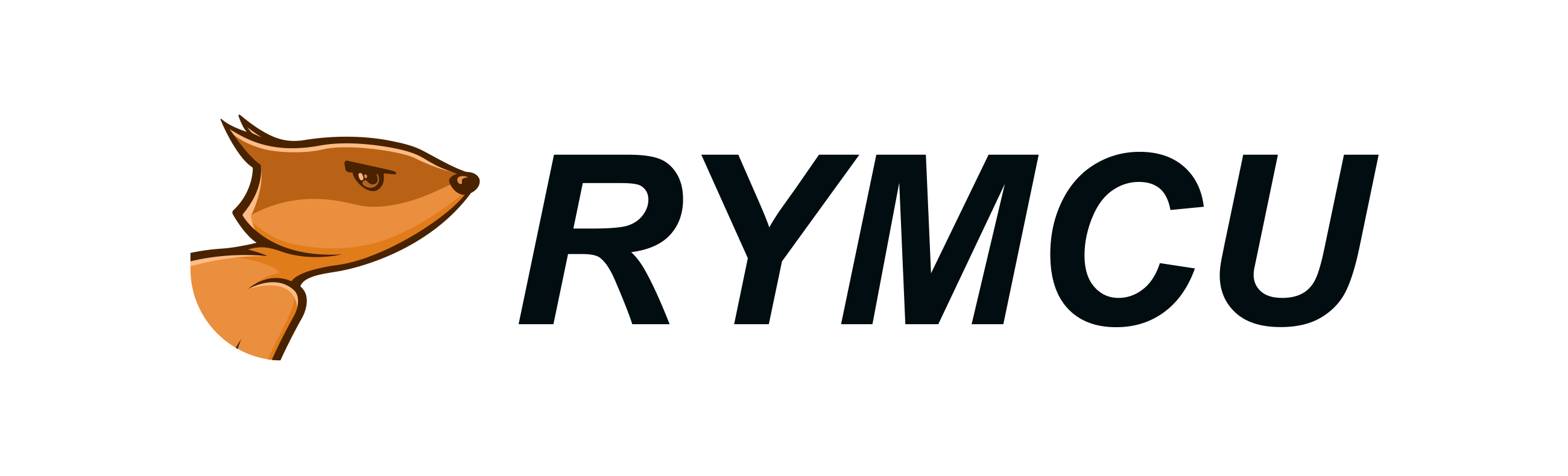
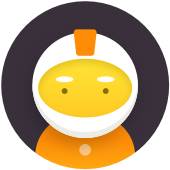
速更!